Grave e copie DVD de vídeo para o seu computador para fácil reprodução
Gravando DVD em seu computador é uma das melhores maneiras de assistir discos DVD protegidos contra cópia no Windows/Mac. Não há necessidade de um DVD player, você pode desfrutar de filmes em DVD de alta qualidade a qualquer momento. Além disso, você pode facilmente economizar espaço de armazenamento ou compartilhar os DVDs com outras pessoas online! Assim, qual ferramenta é melhor para gravar discos DVD no computador com alta qualidade? Continue lendo para aprender 5 programas poderosos com prós e contras. Como tal, este artigo é uma leitura obrigatória para os detentores de dados e colecionadores de DVD.
Lista de guias
Escolha do Editor: Melhor Maneira de Gravar DVD no Computador com Alta Qualidade Outras 4 escolhas honrosas para gravar um DVD no seu computador Perguntas frequentes sobre gravação de DVD no computadorEscolha do Editor: Melhor Maneira de Gravar DVD no Computador com Alta Qualidade
AnyRec Screen Recorder é a melhor maneira de gravar e copiar DVDs para o seu computador com suas configurações de gravação flexíveis. Você pode ajustar a qualidade do vídeo, a resolução e a taxa de quadros para manter a alta qualidade original dos filmes em DVD. Além disso, ele suporta muitos formatos digitais para salvar DVD, incluindo MP4, AVI, MKV, etc. Funções adicionais também estão acessíveis, como cortar partes extras, cortar uma captura de tela, definir tarefas agendadas e muito mais.

Escolha uma janela fixa para gravar um disco DVD em um computador Windows/Mac.
Capaz de definir o agendamento de tarefas para gravar DVD sem esperar muito.
Personalize a qualidade, o formato e a taxa de quadros para exportar DVDs de alta qualidade.
Ferramentas adicionais para cortar gravações, fazer capturas de tela e adicionar anotações.
100% Secure
100% Secure
Classificações gerais: ★★★★★
Etapas para gravar DVD no computador com o melhor software de gravador de DVD
Passo 1.Inicie o AnyRec Screen Recorder e clique no botão "Video Recorder" no lado esquerdo da tela. Depois, você pode reproduzir o DVD que deseja gravar no Windows/Mac.

Passo 2.Clique no botão “Personalizar” e depois no botão “Selecionar região/janela” e escolha a janela do DVD player. Não se esqueça de ativar a opção “Som do Sistema” para capturar também faixas de áudio do DVD. Além disso, você pode usar microfone e webcam para faça um vídeo de reação. Em seguida, clique no botão "REC" para começar a gravar filmes em DVD no seu computador.

Etapa 3.Vá para as configurações de “Preferências” e clique na guia “Saída”. Aqui você pode alterar o formato que deseja gravar o DVD no computador para MP4, MOV, AVI, WMV, MKV e muito mais. Além disso, você pode definir a qualidade e a taxa de quadros que desejar.

Passo 4.Clique no botão “Parar” quando a gravação for concluída. Na guia histórico de gravação, você pode clicar no vídeo para visualizar o resultado final e, em seguida, escolher "Salvar" ou "Compartilhar" diretamente o vídeo em DVD gravado.

Outras 4 escolhas honrosas para gravar um DVD no seu computador
1. HandBrake - Salve rapidamente lote de DVD no computador
HandBrake é um gravador e ripador de DVD de código aberto para Windows/Mac. Por ser um programa gratuito, ele pode gravar um lote de DVDs em seu computador nos formatos MP4 e MKV. Você pode definir as configurações de vídeo, áudio, legenda e até capítulo como desejar. No entanto, a qualidade da saída não é muito alta.
Preço: Sem custos
Classificações gerais: ★★★★☆
- Prós
- Edite cada capítulo do DVD separadamente.
- Suporta gravação de banho e extração de DVDs.
- Contras
- Suporta apenas os formatos MP4 e MKV.
- Qualidade não muito alta com no máximo 30 fps.
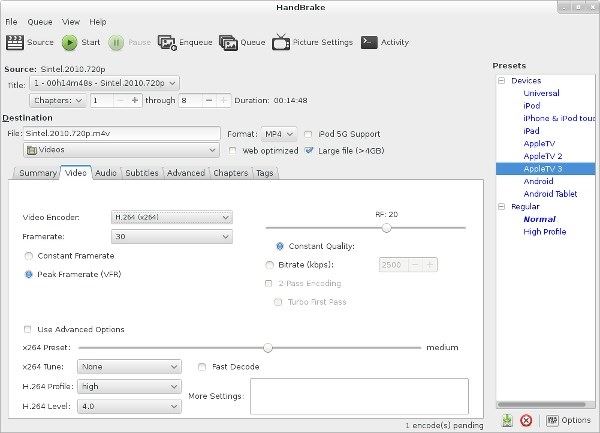
2. VLC Media Player – Grave ou copie DVD para o computador
VLC é um kit de ferramentas de codificação de mídia que tem a capacidade de reproduzir, copiar e gravar DVDs. Embora seu som seja poderoso para lidar com todos os DVDs, Blu-rays e até mesmo CDs de áudio, ele prejudicará a qualidade do DVD sem configurações de parâmetros.
Preço: Sem custos
Classificações gerais: ★★★☆☆
- Prós
- Suporta todas as plataformas – Windows, Mac, Linux, Android e iPhone.
- Ofereça ferramentas de edição como cortar, recortar, girar e muito mais.
- Exporte DVD para MP4, AVI, WMV e muitos outros formatos.
- Contras
- Não há suavidade com taxa de quadros de apenas 20 fps.
- Difícil de usar, mesmo sem o botão Gravar.
- Não oferece suporte à reprodução de diretório antes de salvar.
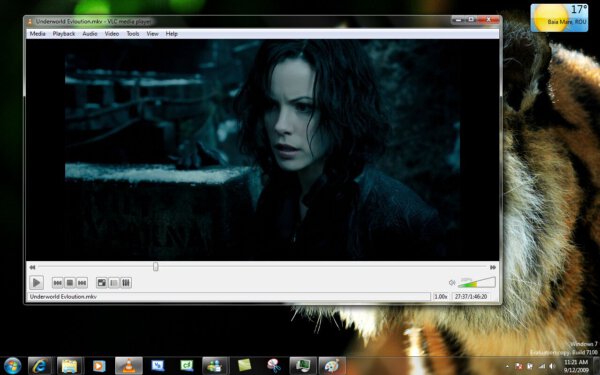
3. MakeMKV - Ripar e copiar disco DVD criptografado
Outra ferramenta para gravar DVD no computador é o MakeMKV, que funciona tanto no Windows quanto no Mac. Usar MakeMKV para manipular vídeos é comprovadamente um processo muito simplificado. Basta inserir o DVD, escanear o disco, escolher uma pasta de saída, confirmar e pronto. No entanto, assim como o nome, ele suporta apenas a exportação do formato MKV. E não há ferramentas de edição adicionais para você.
Preço: Freemium, $66 para uma chave de registro.
Classificações gerais: ★★★☆☆
- Prós
- Capaz de gravar DVD e Blu-ray também.
- Suporta a extração de conteúdo bloqueado por região.
- Contras
- A aceleração de hardware está ausente.
- Muitos recursos úteis ainda estão em fase beta.
- Converta apenas DVD para formatos MKV em vez de arquivos ISO.
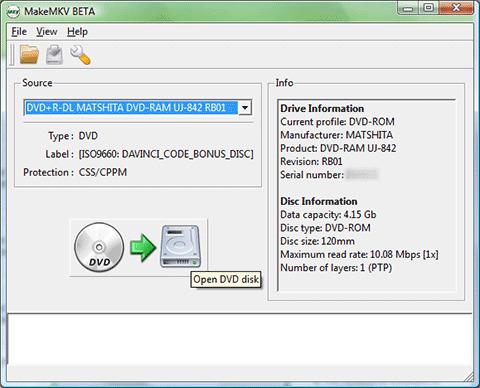
4. QuickTime Player – Gravador de DVD integrado no Mac
Preço: Sem custos
Classificações gerais: ★★☆☆☆
Esta é a ferramenta padrão para reproduzir e gravar discos DVD em seu computador Mac. Também permite adicionar texto, usar zoom e muito mais. Mas você deve observar que o formato de saída é limitado a MP4 e MOV, e você precisa usar o Souldflower para capture o som interno no Mac.
- Prós
- Não há mais instalação para usuários de Mac.
- Ajuste a velocidade de reprodução e gravação de DVD.
- Contras
- Não é possível alterar as configurações de gravação.
- Exporte apenas o DVD gravado no formato MP4/MOV.
- Complexo para capturar o áudio interno.
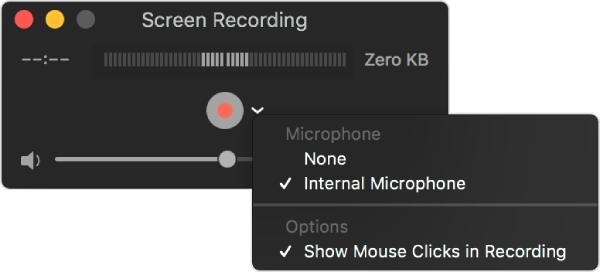
Perguntas frequentes sobre gravação de DVD no computador
-
1. O software ripador de DVD danificaria os DVDs físicos?
Não. A extração ou gravação de DVD é descrita como uma atividade que copia os dados de um DVD para um computador. Seus DVDs originais não seriam “rasgados” literalmente.
-
2. O software de ripagem de DVD reduziria a qualidade do vídeo?
Tecnicamente, cada ripagem de DVD levaria à perda de qualidade, já que a maioria dos rippers de DVD está utilizando tecnologia de compressão de vídeo. No entanto, um bom software de gravador de DVD pode reduzir a perda de qualidade a um nível imperceptível.
-
3. É legal ripar DVDs?
Sim, e deveria ser. De acordo com a Seção 107 da Lei de Direitos Autorais, as gravações de DVD homebrew de um usuário casual se enquadram na categoria de proteções de uso justo, que se destina a fins como críticas, comentários, reportagens, ensino, bolsa de estudos ou pesquisa.
Conclusão
Para as pessoas que têm procurado a ferramenta essencial para gravar DVDs em um computador, não há como desviar o olhar das sugestões listadas acima. Experimente uma das opções, veja se funciona como pretendido para o seu caso. Se você também estiver procurando por plugins de descriptografia de DVD, recomendamos que você experimente as ferramentas DVD Decrypted.
100% Secure
100% Secure
